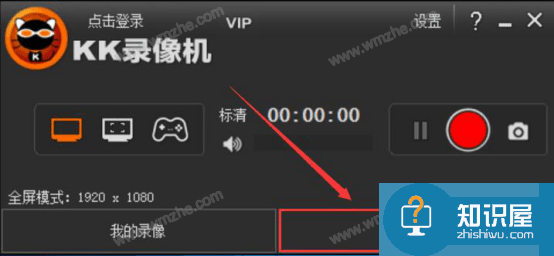EXCEL使用技巧介绍:VLOOKUP的逆向查找功能
发布时间:2017-05-19 17:45:52作者:知识屋
工作中进行EXCEL办公操作时,最常用的就是查询类函数,例如会用到VLOOKUP(正向)查找的功能,非常方便。但是经常使用VLOOKUP函数的朋友就有一个疑问了,就是VLOOKUP只能是从首列开始查找,不能逆向查找,这该怎么办呢?其实,我们只要将vlookup函数稍作修改,就能对数据进行反向查找匹配,今天就为大家详解VLOOKUP逆向查找方法。
如何用VLOOKUP实现反向查找?
首先,VLOOKUP基本语法(老手可直接略过):
=VLOOKUP(查找目标,查找范围,范围中第N列,查找模式)。
查找目标:必须在查找范围的第一列中出现
匹配方法:1为模糊查找,0为精确查找
举例:查找赵名和周沅的手机号,在F2中输入红框中公式即可,意思为E2,在A到C列中查找,找到返回第三列的值,即手机号列。
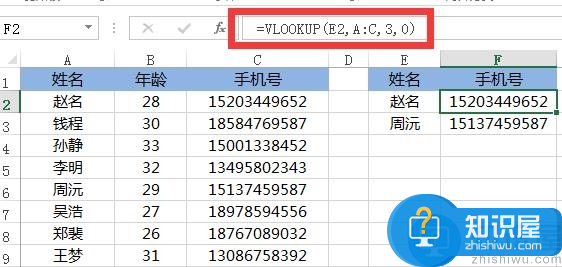
那么问题来了,如何在不改变列顺序的情况下通过手机号查找到对应姓名呢?那就要用到IF函数的数组功能用来辅助了:
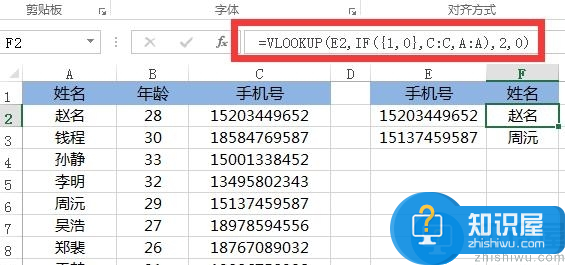
输入红框中公式,CTRL+SHIFT+回车,得到上图结果,上图是通过E2,在C列中进行查找,如果找到,刚返回A列中对应的姓名,放在F列中,即反向查找(逆向查找),其中最难理解的是IF({1,0},C:C,A:A)这段参数,下面为大家介绍:
IF(判断式,条件成立返回值,条件不成立返回值)
判断式是可以返回非零的数字或0的表达式或值。1表示条件成立,0表示不成立。
上图中意思是把C列放在IF里的1的位置,当做第一列,A列放在0的位置,当做第二列,形成一个新的数组。也就是把这两列的位置调换
如下图所示,首先选中H列和I列,输入=IF({1,0},C:C,A:A),CTRL+SHIFT+回车,就会得到新(了解更多excel资讯教程,访问wmzhe.com)的数据,然后就可以用VLOOKUP进行查找了。
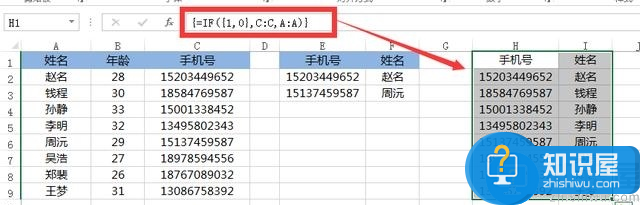
相关知识
软件推荐
更多 >-
1
 一寸照片的尺寸是多少像素?一寸照片规格排版教程
一寸照片的尺寸是多少像素?一寸照片规格排版教程2016-05-30
-
2
新浪秒拍视频怎么下载?秒拍视频下载的方法教程
-
3
监控怎么安装?网络监控摄像头安装图文教程
-
4
电脑待机时间怎么设置 电脑没多久就进入待机状态
-
5
农行网银K宝密码忘了怎么办?农行网银K宝密码忘了的解决方法
-
6
手机淘宝怎么修改评价 手机淘宝修改评价方法
-
7
支付宝钱包、微信和手机QQ红包怎么用?为手机充话费、淘宝购物、买电影票
-
8
不认识的字怎么查,教你怎样查不认识的字
-
9
如何用QQ音乐下载歌到内存卡里面
-
10
2015年度哪款浏览器好用? 2015年上半年浏览器评测排行榜!